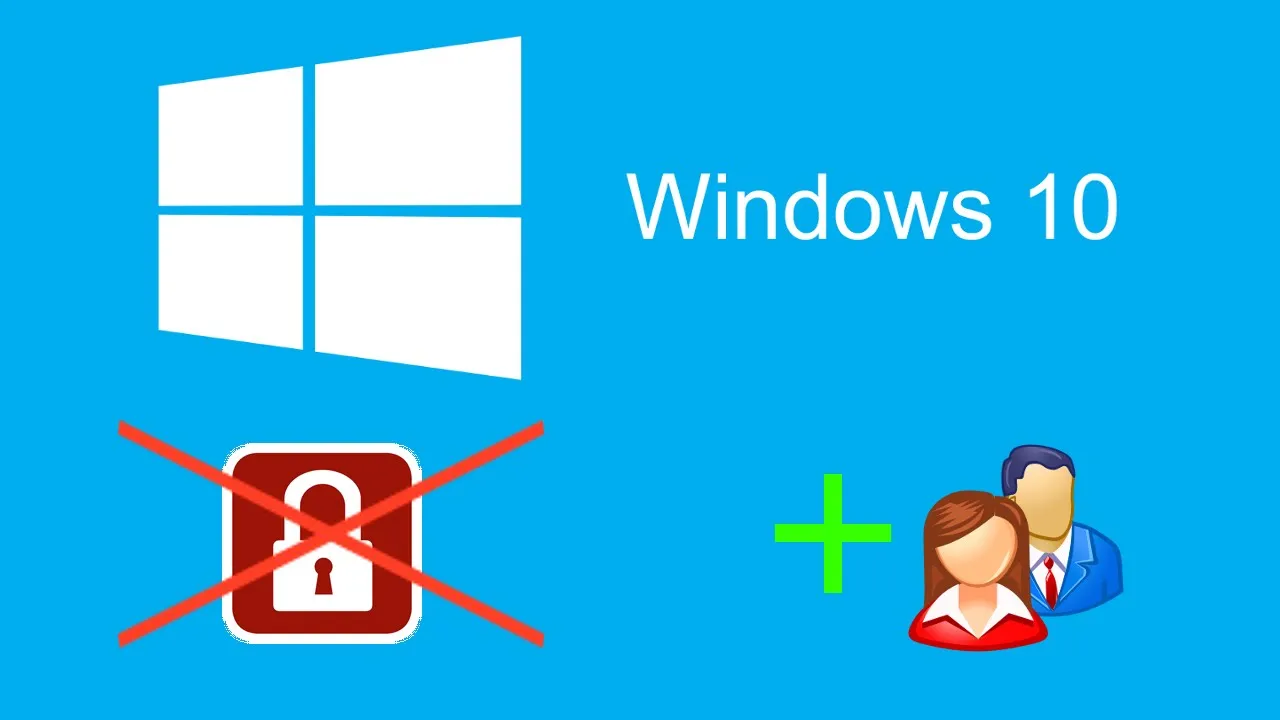Wyłączenie hasła logowania w Windows 10 może znacząco ułatwić dostęp do Twojego komputera. Dzięki prostym metodom, takim jak użycie narzędzia netplwiz lub zmiana ustawień konta Microsoft, możesz szybko pozbyć się konieczności wpisywania hasła przy każdym uruchomieniu systemu. W tym artykule przedstawimy różne sposoby, abyś mógł cieszyć się łatwiejszym dostępem do swojego urządzenia.
Pamiętaj jednak, że rezygnacja z hasła może wiązać się z pewnymi zagrożeniami dla bezpieczeństwa. Dlatego ważne jest, aby zrozumieć zarówno korzyści, jak i potencjalne ryzyka związane z tymi zmianami. Przeanalizujemy również, jak w razie potrzeby ponownie włączyć hasło, aby chronić swoje dane.
Kluczowe informacje:- Użycie narzędzia netplwiz to najprostsza metoda na wyłączenie hasła logowania.
- Aby skonfigurować netplwiz, wystarczy kilka kroków: od uruchomienia aplikacji po zaznaczenie odpowiednich opcji.
- Możesz również zmienić ustawienia konta Microsoft, aby usunąć wymaganie hasła.
- Alternatywnie, istnieje możliwość utworzenia lokalnego konta bez hasła, co może być korzystne w niektórych sytuacjach.
- Rezygnacja z hasła logowania niesie ze sobą ryzyko, takie jak nieautoryzowany dostęp do komputera.
- Warto znać sposoby na zwiększenie bezpieczeństwa, nawet gdy hasło jest wyłączone.
- W każdej chwili możesz ponownie włączyć hasło, korzystając z prostych instrukcji.

Jak wyłączyć hasło logowania w Windows 10 dla łatwiejszego dostępu
Wyłączenie hasła logowania w Windows 10 to sposób na znaczne ułatwienie dostępu do Twojego komputera. Dzięki temu rozwiązaniu nie musisz już za każdym razem wpisywać hasła, co może być szczególnie przydatne w codziennym użytkowaniu. Istnieje kilka metod, które możesz zastosować, aby to osiągnąć, a najprostszą z nich jest użycie narzędzia netplwiz. Warto jednak pamiętać, że rezygnacja z hasła niesie ze sobą pewne ryzyka związane z bezpieczeństwem, dlatego należy przemyśleć tę decyzję.
W tym artykule przedstawimy różne sposoby na wyłączenie hasła logowania, a także omówimy potencjalne zagrożenia oraz wskazówki dotyczące bezpieczeństwa. Dzięki tym informacjom będziesz mógł podjąć świadomą decyzję, czy warto zrezygnować z hasła logowania, czy może lepiej je zachować dla większej ochrony Twoich danych.
Metoda 1: Użycie narzędzia netplwiz do wyłączenia hasła logowania
Najprostszym sposobem na wyłączenie hasła logowania w Windows 10 jest skorzystanie z narzędzia netplwiz. Aby to zrobić, wystarczy wykonać kilka prostych kroków. Po pierwsze, należy otworzyć okno uruchamiania, naciskając klawisze Windows + R na klawiaturze. Następnie wpisz netplwiz i naciśnij OK. W nowym oknie pojawi się lista kont użytkowników, gdzie możesz zaznaczyć konto, dla którego chcesz wyłączyć hasło.
Po zaznaczeniu odpowiedniego konta, odznacz pole wyboru "Aby używać tego komputera, użytkownik musi wprowadzić nazwę użytkownika i hasło". Następnie kliknij przycisk "Zastosuj" lub "OK". System poprosi o podanie aktualnego hasła, więc wprowadź je i potwierdź zmiany. Po wykonaniu tych kroków, Windows 10 nie będzie już wymagał podawania hasła przy uruchamianiu komputera.
- Upewnij się, że masz uprawnienia administratora, aby móc zmieniać ustawienia konta.
- Sprawdź, czy nie masz włączonego szyfrowania dysku, co może uniemożliwić wyłączenie hasła.
- W przypadku problemów z netplwiz, spróbuj uruchomić system w trybie awaryjnym i powtórzyć proces.
Krok po kroku: Jak skonfigurować netplwiz dla swojego konta
Aby skonfigurować netplwiz i wyłączyć hasło logowania w Windows 10, zacznij od naciśnięcia klawiszy Windows + R na klawiaturze. W oknie, które się pojawi, wpisz netplwiz i kliknij OK. Otworzy się nowe okno, w którym zobaczysz listę kont użytkowników. Zaznacz konto, dla którego chcesz wyłączyć hasło, a następnie odznacz pole wyboru "Aby używać tego komputera, użytkownik musi wprowadzić nazwę użytkownika i hasło".
Kiedy już odznaczysz to pole, kliknij przycisk "Zastosuj" lub "OK". System poprosi Cię o podanie aktualnego hasła, które musisz wprowadzić, aby potwierdzić zmiany. Po wykonaniu tych kroków, Windows 10 nie będzie już wymagał podawania hasła przy uruchamianiu komputera, co znacznie ułatwi dostęp do Twojego systemu.
Jeśli chcesz, aby proces był jeszcze prostszy, upewnij się, że Twoje konto ma uprawnienia administratora. W przeciwnym razie możesz napotkać trudności w dostępie do niektórych ustawień. Po zakończeniu konfiguracji, jeśli kiedykolwiek zechcesz przywrócić hasło, wystarczy ponownie uruchomić netplwiz i zaznaczyć pole wyboru, aby włączyć wymaganie hasła.Wskazówki dotyczące rozwiązywania problemów z netplwiz
Podczas korzystania z netplwiz użytkownicy mogą napotkać różne problemy. Jednym z najczęstszych jest sytuacja, w której pole wyboru do wyłączenia hasła jest zablokowane. To może się zdarzyć, gdy konto nie ma odpowiednich uprawnień administratora. W takim przypadku warto sprawdzić, czy jesteś zalogowany na koncie z uprawnieniami administratora.
Innym problemem może być to, że system nie akceptuje wprowadzonego hasła przy potwierdzaniu zmian. Upewnij się, że wpisujesz poprawne hasło, zwracając uwagę na wielkość liter. Jeśli nadal masz trudności, spróbuj uruchomić komputer w trybie awaryjnym i ponownie skonfigurować netplwiz.
| Problem | Rozwiązanie |
| Pole wyboru zablokowane | Upewnij się, że jesteś zalogowany jako administrator. |
| Nieprawidłowe hasło przy potwierdzeniu | Sprawdź, czy wpisujesz hasło poprawnie, zwracając uwagę na wielkość liter. |
| Brak dostępu do netplwiz | Uruchom komputer w trybie awaryjnym i spróbuj ponownie. |
Metoda 2: Zmiana ustawień konta Microsoft w Windows 10
Aby wyłączyć wymaganie hasła w Windows 10, możesz zmienić ustawienia swojego konta Microsoft. Pierwszym krokiem jest otwarcie menu Ustawienia na swoim komputerze. Możesz to zrobić, klikając ikonę zębatki w menu Start lub naciskając klawisze Windows + I. Następnie przejdź do sekcji Konta, a następnie wybierz Opcje logowania. W tym miejscu znajdziesz różne opcje dotyczące logowania, w tym możliwość zmiany ustawień hasła.
W sekcji Opcje logowania znajdziesz możliwość usunięcia hasła z konta Microsoft. Wybierz opcję Hasło i kliknij Zmiana. System poprosi Cię o podanie aktualnego hasła, a następnie będziesz mógł ustawić nowe hasło. Aby całkowicie zrezygnować z hasła, musisz postępować zgodnie z instrukcjami, które pojawią się na ekranie. Upewnij się, że rozumiesz konsekwencje braku hasła, ponieważ może to wpłynąć na bezpieczeństwo Twojego konta.
Jak usunąć hasło z konta Microsoft dla prostszego logowania
Aby usunąć hasło z konta Microsoft, rozpocznij od otwarcia sekcji Ustawienia i przejścia do Konta. Następnie wybierz Opcje logowania i znajdź sekcję dotyczącą hasła. Po kliknięciu na Hasło, system poprosi Cię o podanie aktualnego hasła, aby potwierdzić Twoją tożsamość. Po jego wprowadzeniu, będziesz miał możliwość usunięcia hasła, co pozwoli Ci na łatwiejszy dostęp do komputera bez konieczności jego wpisywania.
Warto jednak pamiętać, że usunięcie hasła z konta Microsoft może wiązać się z pewnymi ryzykami. Bez hasła Twoje konto może być bardziej narażone na nieautoryzowany dostęp, dlatego zaleca się rozważenie alternatywnych metod zabezpieczeń, takich jak ustawienie kodu PIN lub korzystanie z funkcji rozpoznawania twarzy. Proces ten jest prosty i szybki, ale przed podjęciem decyzji warto dobrze przemyśleć kwestie bezpieczeństwa.
Alternatywne opcje dla kont lokalnych i Microsoft
Jeśli preferujesz korzystanie z lokalnych kont w Windows 10, masz możliwość skonfigurowania swojego komputera bez potrzeby podawania hasła. Konta lokalne są często prostsze w użyciu, ponieważ nie wymagają połączenia z internetem ani synchronizacji z serwerami Microsoft. Aby utworzyć nowe konto lokalne, przejdź do Ustawienia, następnie Konta, a potem wybierz Rodzina i inni użytkownicy. Kliknij Dodaj kogoś innego do tego komputera i wybierz opcję Nie mam danych logowania tej osoby, a następnie Dodaj użytkownika bez konta Microsoft.
Po utworzeniu konta lokalnego możesz ustawić je bez hasła, co umożliwi szybki dostęp do systemu. Wystarczy, że podczas tworzenia konta nie wprowadzisz hasła. Taka konfiguracja jest idealna dla osób, które nie potrzebują zaawansowanych funkcji synchronizacji ani zabezpieczeń związanych z kontem Microsoft. Pamiętaj jednak, że konta lokalne nie oferują takich samych możliwości, jak konta Microsoft, w tym dostępu do usług chmurowych czy synchronizacji ustawień na różnych urządzeniach.Potencjalne zagrożenia związane z brakiem hasła w Windows 10
Usunięcie hasła z konta w Windows 10 może wydawać się wygodne, ale wiąże się z pewnymi ryzykami bezpieczeństwa. Bez hasła Twoje konto staje się bardziej podatne na nieautoryzowany dostęp. Osoby trzecie mogą łatwo uzyskać dostęp do Twojego komputera, co może prowadzić do kradzieży danych osobowych lub wrażliwych informacji. Na przykład, jeśli Twój komputer zostanie skradziony, złodziej nie będzie miał przeszkód, aby uzyskać dostęp do Twoich plików i prywatnych danych.
Dodatkowo, brak hasła może prowadzić do sytuacji, w której nieautoryzowane oprogramowanie zainfekuje Twój system. W przypadku ataków hakerskich, które wykorzystują luki w zabezpieczeniach, brak hasła staje się dodatkowym ułatwieniem dla cyberprzestępców. Dlatego ważne jest, aby rozważyć inne metody zabezpieczenia, takie jak ustawienie kodu PIN lub korzystanie z biometrii, aby zwiększyć bezpieczeństwo swojego systemu, nawet jeśli zdecydujesz się na brak hasła.
Jakie są ryzyka związane z wyłączeniem hasła logowania?
Wyłączenie hasła logowania w Windows 10 niesie ze sobą poważne ryzyka bezpieczeństwa. Bez hasła, każdy, kto ma fizyczny dostęp do Twojego komputera, może łatwo zalogować się na Twoje konto. Przykładem może być sytuacja, w której zapomnisz zamknąć laptopa w publicznym miejscu, a nieznajoma osoba wykorzysta tę okazję, aby uzyskać dostęp do Twoich danych osobowych, dokumentów czy zdjęć. Takie nieautoryzowane logowanie może prowadzić do kradzieży tożsamości lub innych poważnych problemów.
Dodatkowo, brak hasła stwarza ryzyko zainstalowania złośliwego oprogramowania. Cyberprzestępcy często wykorzystują luki w zabezpieczeniach, aby uzyskać dostęp do systemów bez hasła. Na przykład, atakujący może zainstalować oprogramowanie szpiegujące, które śledzi Twoje działania, kradnie hasła do innych kont lub nawet przejmuje kontrolę nad komputerem. Dlatego ważne jest, aby być świadomym tych zagrożeń i podjąć odpowiednie kroki w celu zabezpieczenia swojego systemu.
Wskazówki dotyczące zabezpieczeń po usunięciu hasła
Jeśli zdecydujesz się na usunięcie hasła z konta, istnieje kilka praktyk, które mogą pomóc w zwiększeniu bezpieczeństwa Twojego systemu. Po pierwsze, rozważ ustawienie kodów PIN lub korzystanie z funkcji biometrycznych, takich jak rozpoznawanie twarzy czy odcisk palca. Te metody są szybsze i wygodniejsze, a jednocześnie oferują lepsze zabezpieczenia niż brak hasła. Kody PIN są również mniej podatne na ataki, ponieważ są krótsze i łatwiejsze do zapamiętania.Kolejną ważną praktyką jest regularne aktualizowanie oprogramowania oraz systemu operacyjnego. Upewnij się, że masz zainstalowane wszystkie najnowsze aktualizacje zabezpieczeń, aby chronić się przed znanymi lukami. Dodatkowo, rozważ zainstalowanie oprogramowania antywirusowego, które może pomóc w wykrywaniu i eliminowaniu potencjalnych zagrożeń. Warto również tworzyć kopie zapasowe ważnych danych, aby w razie problemów móc je łatwo przywrócić.
Jak zwiększyć bezpieczeństwo danych bez hasła w Windows 10
Jeśli zdecydujesz się na usunięcie hasła logowania w Windows 10, warto wprowadzić dodatkowe środki ochrony, aby zabezpieczyć swoje dane. Jednym z najskuteczniejszych sposobów jest korzystanie z szyfrowania dysku, co znacząco podnosi poziom bezpieczeństwa. Windows 10 oferuje funkcję szyfrowania BitLocker, która chroni dane na dysku twardym przed nieautoryzowanym dostępem. Aby włączyć BitLocker, wystarczy przejść do Panelu sterowania, wybrać System i zabezpieczenia, a następnie BitLocker Drive Encryption. Szyfrowanie danych sprawia, że nawet jeśli ktoś uzyska fizyczny dostęp do komputera, nie będzie mógł otworzyć plików bez odpowiedniego klucza szyfrującego.
Dodatkowo, rozważ zastosowanie rozwiązań chmurowych do przechowywania ważnych dokumentów. Usługi takie jak OneDrive czy Google Drive oferują nie tylko wygodny dostęp do plików, ale również automatyczne kopie zapasowe oraz opcje udostępniania z kontrolą dostępu. Dzięki temu, nawet jeśli Twój komputer zostanie skradziony lub uszkodzony, Twoje dane pozostaną bezpieczne w chmurze. Pamiętaj także o regularnym przeglądaniu ustawień prywatności w tych usługach, aby upewnić się, że Twoje informacje są odpowiednio chronione.